Wybór obszaru AF
- Obszar AF
- Wybór obszaru AF
- Śledzenie całego obszaru Servo AF
- Obiekt do wykrycia
- Detekcja oczu
- Śledzenie za pomocą przycisku
- Tryb regulacji ostrości
- Ręczne ustawienie punktów AF lub ramek strefowego AF
- Widok powiększony
- Wskazówki dotyczące fotografowania z użyciem AF
- Warunki fotografowania utrudniające regulację ostrości
- Zakres AF
Obszar AF
Obsługa aparatu w obszarze AF wygląda następująco.
 : AF punktowy
: AF punktowy
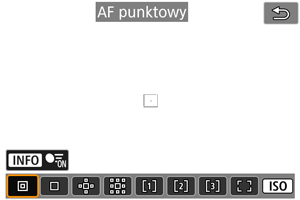
Aparat ustawia ostrość w węższym obszarze niż jednopunktowy AF.
 : 1-punktowy AF
: 1-punktowy AF
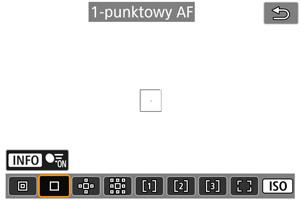
Aparat ustawia ostrość przy użyciu pojedynczego punktu AF [].
 : Poszerz obszar AF:
: Poszerz obszar AF: 
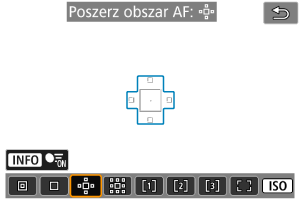
Ustawia ostrość wykorzystując jeden punkt AF [] i obszar AF zaznaczony tu kolorem niebieskim. Przydatne dla obiektów w ruchu, które trudno jest śledzić za pomocą 1-punktowego AF.
Ustawianie ostrości na wybranym obiekcie jest łatwiejsze niż w przypadku elastycznego strefowego AF.
Podczas korzystania z Servo AF ostrość jest najpierw ustawiana za pomocą punktu AF [].
 : Poszerz obszar AF: Wokół
: Poszerz obszar AF: Wokół
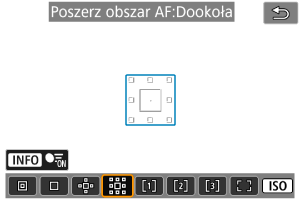
Ustawianie ostrości następuje a pomocą jednego punktu AF [] i sąsiedniego obszaru AF zaznaczonego tu kolorem niebieskim, co sprawia, że ustawienie ostrości na obiektach w ruchu jest łatwiejsze niż w przypadku korzystania z poszerzania obszaru AF:
.
Podczas korzystania z Servo AF ostrość jest najpierw ustawiana za pomocą punktu AF [].
 : Elastyczny strefowy AF 1
: Elastyczny strefowy AF 1
Domyślnie ustawiona jest kwadratowa ramka strefy AF.
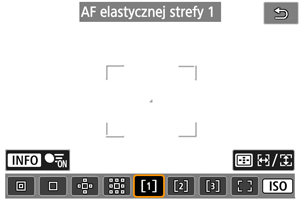
 : Elastyczny strefowy AF 2
: Elastyczny strefowy AF 2
Domyślnie ustawiona jest pionowa, prostokątna ramka strefy AF.
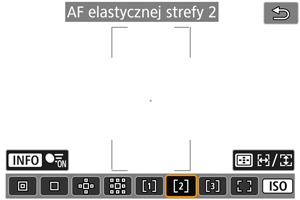
 : Elastyczny strefowy AF 3
: Elastyczny strefowy AF 3
Domyślnie ustawiona jest pozioma, prostokątna ramka strefy AF.
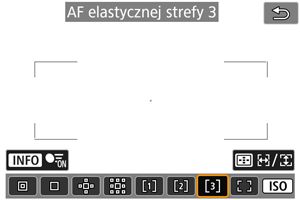
Korzystając z elastycznego strefowego AF 1-3, można dowolnie ustawiać rozmiar ramki strefy AF ().
Używa automatycznego wyboru AF w ramkach strefowego AF, aby pokryć większy obszar niż poszerzony obszar AF, co sprawia, że regulacja ostrości jest łatwiejsza niż w przypadku korzystania z 1-punktowego AF / poszerzenia obszaru AF i jest przydatny w dla obiektów w ruchu.
Obszary regulacji ostrości są wybierane nie tylko na podstawie najbliższego obiektu, ale również na podstawie innych czynników, takich jak twarze (ludzi lub zwierząt), pojazdy, ruch obiektu lub jego odległość.
Naciśnięcie spustu migawki do połowy spowoduje wyświetlenie [] nad punktami AF na których ustawiana jest ostrość.
 : Cały obszar AF
: Cały obszar AF

Używa automatycznego wyboru AF w całej ramce obszarowego AF, aby pokryć większy obszar niż elastyczny strefowy AF, co sprawia, że regulacja ostrości jest łatwiejsza niż w przypadku korzystania z 1-punktowego AF / poszerzenia obszaru AF / elastycznego strefowego AF i jest przydatny w dla obiektów w ruchu.
Obszary regulacji ostrości są wybierane nie tylko na podstawie najbliższego obiektu, ale również na podstawie innych czynników, takich jak twarze (ludzi lub zwierząt), pojazdy, ruch obiektu lub jego odległość.
Naciśnięcie spustu migawki do połowy spowoduje wyświetlenie [] nad punktami AF na których ustawiana jest ostrość.
Wybór obszaru AF
Wybierz obszar AF najbardziej odpowiedni dla warunków fotografowania lub obiektu.
Jeśli wolisz ręczne ustawianie ostrości, zob. stronę Ręczna regulacja ostrości.
-
Wybierz [
: Obszar AF].
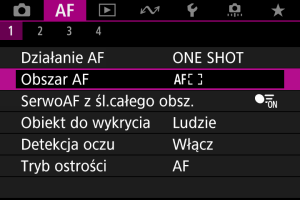
-
Wybierz obszar AF.
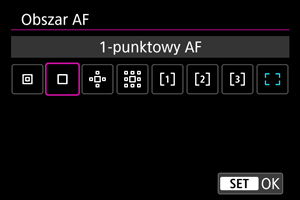
Uwaga
- Aby ustawić obszar AF, możesz nacisnąć również przycisk
, a następnie przycisk
.
Śledzenie całego obszaru Servo AF
Możesz ustawić czy przełączyć się na śledzenie całego obszaru w trakcie Servo AF (podczas gdy spust migawki wciśnięty jest do połowy z [: Działanie AF] ustawionym na [Servo AF]).
-
Wybierz [
: SerwoAF z śl.całego obsz.].
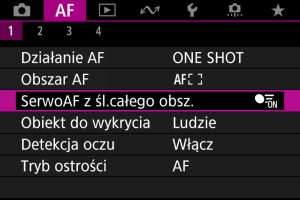
-
Wybierz opcję.
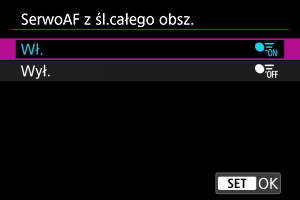
-
Wł.
Obszar AF przełącza się na AF całego obszaru, aby śledzić obiekty na całym ekranie przy spuście migawki wciśniętym do połowy.
-
Wył.
Obiekty są śledzone tylko w obrębie punktów AF, gdy spust migawki wciśnięty jest do połowy lub całkowicie.
-
Obiekt do wykrycia
Możesz określić warunki automatycznego wyboru głównego obiektu do śledzenia.
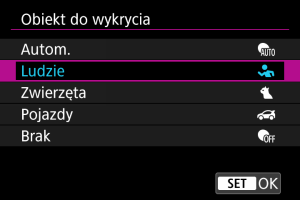
-
Autom.
Wybór automatyczny obiektu głównego do śledzenia spośród ludzi, zwierząt lub pojazdów w scenie.
-
Ludzie
Twarze lub głowy mają priorytet jako główne obiekty do śledzenia.
Jeśli twarz lub głowa człowieka nie może zostać wykryta, aparat próbuje wykrywać i śledzić jego tułów. Jeżeli nie można wykryć tułowia człowieka, aparat może śledzić inne części jego ciała.
-
Zwierzęta
Wykrywa zwierzęta (psy, koty lub ptaki) oraz ludzi i nadaje priorytet wykrywaniu zwierząt, które stają się głównym obiektem śledzenia.
W przypadku zwierząt, aparat stara się wykrywać twarze lub ciała, a ramka śledzenia zostaje pokazana na dowolnej wykrytej twarzy.
Jeśli twarz lub ciało zwierzęcia nie może zostać wykryte, aparat może śledzić poszczególne części ciała.
-
Pojazdy
Wykrywa dwu- lub czterokołowe sportowe pojazdy oraz ludzi i nadaje priorytet wykrywaniu pojazdów, które stają się głównym obiektem śledzenia.
W przypadku pojazdów, aparat stara się wykrywać główne elementy lub cały pojazd, a ramka śledzenia zostaje pokazana na dowolnym wykrytym elemencie.
Jeżeli nie można wykryć głównych elementów całego pojazdu, aparat może śledzić inne części pojazdu.
Naciśnij przycisk
, aby włączyć lub wyłączyć wykrywanie głównych elementów pojazdów.
-
Brak
Aparat automatycznie określa obiekt główny na podstawie kompozycji ujęć przez użytkownika, bez wykrywania obiektów.
Ramki śledzenia nie są wyświetlane.
Przestroga
-
Następujące rodzaje obiektów mogą nie być wykrywane. Lewe lub prawe oko obiektu może również nie uzyskać właściwego priorytetu.
- Skrajnie małe lub duże
- Zbyt jasne lub ciemne
- Częściowo ukryte
- Trudne do odróżnienia od tła
- Zasłonięte deszczem, śniegiem lub tumanami kurzu
- Postawa ludzi lub kolor bądź kształt tego, co mają na sobie może uniemożliwić detekcję. Ramki mogą pojawić się również dla obiektów innych niż ludzie.
- Aparat może nie wykrywać psów, kotów lub ptaków, w zależności od rasy, koloru, kształtu lub postury. Ramki mogą również pojawić się na obiektach przypominających zwierzęta i innych niż zwierzęta.
- Aparat może nie wykrywać dwu- lub czterokołowych pojazdów, w zależności od typu, koloru, kształtu lub orientacji. Ramki mogą również pojawić się na obiektach przypominających pojazdy i innych niż pojazdy.
- Aby uniknąć wyświetlania ramki śledzenia obok niewłaściwych obiektów gdy fotografujesz ludzi, zwierzęta lub pojazdy aparatem ustawionym na [Autom.], zmień ustawienie, aby śledzić właściwe obiekty.
Uwaga
-
W przypadku naciśnięcia spustu migawki do połowy do zaznaczenia obiektu, możesz wybrać następujące obiekty. W scenach bez właściwych obiektów, aparat śledzi inne obiekty, niezależnie od ustawienia [Obiekt do wykrycia].
-
Autom., Ludzie
Ludzie, zwierzęta, pojazdy
(Gdy obiekt do wykrycia ustawiony jest na [Ludzie], zwierzęta lub pojazdy mogą zostać wybrane tylko w trakcie Servo AF.)
-
Zwierzęta
Zwierzęta, ludzie
-
Pojazdy
Pojazdy, ludzie
-
- Aby ograniczyć AF do wybranego obszaru AF, ustaw [SerwoAF z śl.całego obsz.] na [Wył.] i [Obiekt do wykrycia] na [Brak].
Wybieranie ręczne obiektu, na którym ma być ustawiona ostrość
-
Zaznacz ramkę śledzenia.

- Nakieruj aparat na obiekt. Punkt AF (lub ramka strefy AF) pojawia się na ekranie, jeśli ustawiono [
: Obszar AF] na opcję inną niż [AF całego obszaru]. W takim przypadku należy ustawić punkt AF na obiekcie.
- Na każdym wykrytym obiekcie pojawi się ramka śledzenia [
].
- Ramki śledzenia [
] z dala od punktów AF są wyświetlane na szaro, z wyjątkiem niektórych przypadków.
- Gdy śledzony obiekt znajdzie się blisko punktu AF, nawet jeśli będzie on poza punktem AF, ramka śledzenia zmieni kolor na biały (celem wyróżnienia jako aktywna ramka), umożliwiając jego wybór jako obiekt główny.
- Nakieruj aparat na obiekt. Punkt AF (lub ramka strefy AF) pojawia się na ekranie, jeśli ustawiono [
-
Ostrość i fotografowanie/nagrywanie.
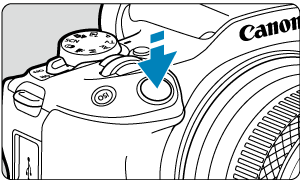

-
Ramka śledzenia jest wyświetlana (na zielono dla trybu One-Shot AF lub niebiesko dla Servo AF), gdy naciśniesz spust migawki do połowy, a aparat wyda sygnał „bip” (tylko dla One-Shot AF).
Pomarańczowa ramka śledzenia wskazuje, że aparat nie może ustawić ostrości na obiektach.
-
Uwaga
- Wybór obiektu poprzez dotknięcie z opcją [
: Obszar AF] ustawioną na [AF całego obszaru] zmienia ramkę śledzenia na [
] i zatrzymuje się na tym obiekcie, aby śledzić go na całym ekranie.
- Aby zwolnić zablokowany śledzony obiekt, stuknij [
].
- Wciśnięcie spustu migawki do połowy gdy punkt AF nie nachodzi na ramkę śledzenia [
] ustawi ostrość przy użyciu białej, aktywnej ramki AF.
- W przypadku osób, aktywna ramka [
] może obejmować jedynie fragment twarzy, a nie całą twarz.
- Rozmiar ramek śledzenia różni się w zależności od obiektu.
Przestroga
- Stuknięcie ekranu spowoduje ustawienie ostrości gdy [Podgląd AF] ustawiony jest na [Wyłącz] z zastosowaniem [One-Shot AF] niezależnie od ustawienia wybranego dla działania AF.
- Jeżeli twarz obiektu jest zdecydowanie nieostra, wykrycie twarzy nie będzie możliwe. Należy ręcznie wyregulować ostrość () w celu wykrycia twarzy, a następnie należy wykonać AF.
- AF może nie wykrywać obiektów ani twarzy osób na obrzeżach ekranu. Zmień kompozycję kadru, aby wyśrodkować obiekt lub przybliżyć obiekt do środka.
Detekcja oczu
Fotografować można utrzymując ostrość na oczach osób lub zwierząt.
-
Wybierz [
: Detekcja oczu].
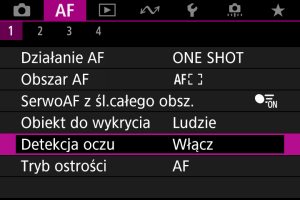
-
Wybierz opcję.
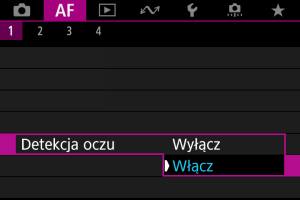
-
Nakieruj aparat na obiekt.

- Wokół oka pojawi się punkt AF.
- Aby wybrać oko gdy [
: Obszar AF] ustawiony jest na [AF całego obszaru], dotknij ekranu.
- Gdy wybrane oko nie zostanie wykryte, oko, na którym ostrość zostanie ustawiona, będzie wybrane automatycznie.
- Aby wybrać oko do ustawienia ostrości gdy wyświetlony jest [
] przy [
: Obszar AF] ustawionym na [AF całego obszaru], możesz użyć klawiszy
, zależnie od ustawienia [Detekcja oczu].
-
Zrób zdjęcie.
Przestroga
- W zależności od obiektu i warunków fotografowania, oczy obiektu mogą nie zostać poprawnie wykryte lub lewe bądź prawe oko nie może nie otrzymać właściwego priorytetu.
- Oczy nie są wykrywane gdy opcja [
: Obiekt do wykrycia] ustawiona jest na [Brak].
Śledzenie za pomocą przycisku
Możesz nacisnąć przycisk przypisany do [Rozp./zak. śl. AF całego obsz.] w [: Dostosowanie przycisków] aby śledzić obiekty za pomocą ramki śledzenia [
]. W tym przykładzie przypisano przycisk
().
-
Zaznacz ramkę śledzenia.

-
Ramka śledzenia pojawia się po tym jak ustawisz aparat na obiekt.
Ustaw punkt AF na obiekcie, jeśli wybrano opcję inną niż [AF całego obszaru] w [
: Obszar AF].
- Z poszerzonym obszarem AF:
lub Poszerz obszar AF: wyświetlane są również sąsiednie punkty AF.
- W trybach Elastycznego strefowego AF, wyświetlana jest określona ramka strefy AF.
-
-
Naciśnij przycisk
.

- Ramka śledzenia zmienia się w [
], która zatrzymuje się na tym obiekcie do śledzenia i podąża za obiektem na ekranie, gdy ten się porusza. Aby anulować śledzenie, ponownie naciśnij przycisk
.
- Aby wybrać obiekt, na którym ma być skoncentrowana ostrość kiedy wykryto wiele obiektów, naciśnij przycisk
aby zmienić ramkę śledzenia na [
], a następnie użyj klawiszy
.
- Gdy rozpocznie się śledzenie, obiekt będzie śledzony na całym ekranie, niezależnie od określonego obszaru AF.
- Ramka śledzenia zmienia się w [
-
Zrób zdjęcie.
Uwaga
- Pozycja obszarów i punktów AF w momencie zatrzymania śledzenia w trybie gotowości do fotografowania odpowiada pozycji przed rozpoczęciem śledzenia.
- Gdy śledzenie zatrzyma się gdy spust migawki jest wciśnięty do połowy lub całkowicie, obszar AF powraca do stanu sprzed śledzenia, ale punkt AF jest wyśrodkowany w ramce śledzenia, gdy śledzenie się zatrzymuje (w trakcie [Servo AF]).
Tryb regulacji ostrości
Możesz ustawić sposób regulacji ostrości aparatu.
-
Wybierz [
: Tryb ostrości].
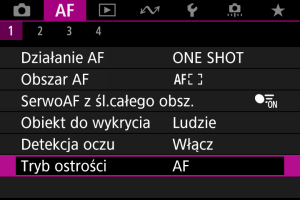
-
Wybierz opcję.
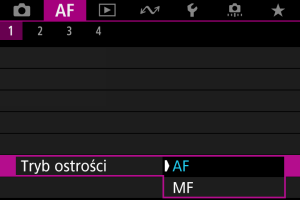
-
AF
Aparat działa w trybie automatycznej regulacji ostrości.
-
MF
Aparat działa w trybie ręcznej regulacji ostrości.
-
Uwaga
- Możesz również przełączać się między [AF] i [MF], gdy wyświetlany jest ekran fotografowania poprzez naciśnięcie klawisza
.
Przestroga
-
[
: Tryb ostrości] nie jest wyświetlany w następujących warunkach.
- Gdy dołączone są obiektywy z przełącznikiem trybu ostrości
- Gdy dołączone są obiektywy przeznaczone wyłącznie do ręcznej regulacji ostrości
- Gdy nie dołączono żadnego obiektywu
- Przy ustawieniu na [MF], punkty AF są ukryte w trakcie wyświetlania podstawowych informacji i wyświetlana jest ikona MF.
Ręczne ustawienie punktów AF lub ramek strefowego AF
Punkt AF lub ramkę strefy AF można wybrać ręcznie. Ekrany takie jak te pokazywane są gdy wybrano elastyczny strefowy AF 1.
-
Sprawdź punkt AF.

- Zostaje wyświetlony punkt AF (1).
-
Przesuń punkt AF.
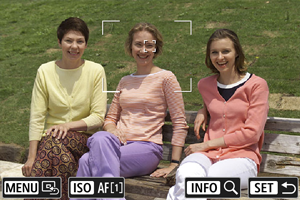
-
Naciśnij przycisk
, następnie użyj klawiszy
, aby przesunąć punkt AF do miejsca, w którym chcesz ustawić ostrość (zwróć jednak uwagę, że niektóre obiektywy nie pozwalają na przesunięcie w pobliże krawędzi ekranu).
Ostrość można również ustawić, stukając miejsce na ekranie, aby przenieść tam punkt AF.
- Aby wyśrodkować punkt AF, naciśnij przycisk
.
-
-
Ostrość i fotografowanie/nagrywanie.
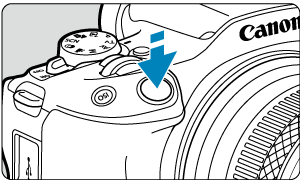
- Wyceluj punkt AF na obiekt i naciśnij spust migawki do połowy.

- Gdy na obiekcie ustawiono ostrość, punkt AF zmienia kolor (na zielony dla trybu One-Shot AF lub niebieski dla Servo AF), a aparat wydaje sygnał „bip” (tylko dla trybu One-Shot AF).
- Jeśli ostrość nie zostanie uzyskana, punkt AF zmieni kolor na pomarańczowy.
Przestroga
- Gdy ustawiony jest tryb Elastyczny strefowy AF i tryb Servo AF, aparat będzie przesuwał punkt AF [
], aby śledzić obiekty, ale w pewnych warunkach fotografowania (np., gdy obiekty są małe) śledzenie obiektu może nie być możliwe.
- Ustawianie ostrości może być trudne w przypadku korzystania z peryferyjnego punktu AF. W takim przypadku należy wybrać punkt AF znajdujący się pośrodku kadru.
- Stuknięcie ekranu spowoduje ustawienie ostrości z zastosowaniem [One-Shot AF] niezależnie od ustawienia wybranego dla działania AF.
Widok powiększony
Aby sprawdzić ostrość, możliwe jest powiększenie widoku o ok. 5× lub 10× dotykając [].
Powiększenie możliwe jest również przez naciśnięcie przycisku , a następnie przycisku
.
-
Powiększenie jest wyśrodkowane na ramce śledzenia, gdy ramka śledzenia jest biała (jako aktywna ramka) po wykryciu obiektu.
Powiększenie jest wyśrodkowane na punkcie AF (na środku ekranu), gdy obiekty zostają wykryte i ramka śledzenia jest szara lub gdy nie można wykryć obiektów.
- Automatyczne ustawianie ostrości jest wykonywane w widoku powiększonym po naciśnięciu spustu migawki do połowy.
- Jeśli ustawiono tryb Servo AF lub tryb AI Focus AF, naciśnięcie spustu migawki do połowy w widoku powiększonym przywróci widok standardowy do ustawienia ostrości.
Przestroga
- Jeśli uzyskanie ostrości w widoku powiększonym jest utrudnione, należy wrócić do widoku standardowego i użyć funkcji AF.
- Jeśli użyto funkcji AF w widoku standardowym, a następnie użyto powiększonego widoku, precyzyjne ustawienie ostrości może nie być możliwe.
- Szybkość AF w widoku standardowym i powiększonym różni się.
- Podgląd AF i tryb filmowy Servo AF nie są dostępne po powiększeniu widoku.
- W widoku powiększonym ustawianie ostrości może być trudne z uwagi na drgania aparatu. Zalecane jest używanie statywu.
Wskazówki dotyczące fotografowania z użyciem AF
- Naciśnięcie spustu migawki do połowy spowoduje ponowne ustawienie ostrości, nawet po jej wcześniejszym uzyskaniu.
- Jasność obrazu może się zmieniać przed i po automatycznym ustawianiu ostrości.
- W zależności od obiektu i warunków fotografowania ustawienie ostrości może potrwać dłużej lub szybkość serii zdjęć może się zmniejszyć.
- Jeśli podczas fotografowania zmieni się źródło światła, może wystąpić migotanie ekranu i trudności z ustawieniem ostrości. W takim przypadku należy ponownie uruchomić aparat i wznowić fotografowanie z funkcją AF przy używanym źródle światła.
- Jeśli nie można wyostrzyć obrazu za pomocą AF, wyreguluj ostrość ręcznie ().
- W przypadku obiektów znajdujących się na skraju ekranu, które są lekko nieostre, spróbuj wyśrodkować obiekt (lub punkt AF lub ramkę strefy AF), aby ustawić ostrość, a następnie ponownie skomponuj ujęcie przed zrobieniem zdjęcia.
- W przypadku niektórych obiektywów ustawianie ostrości przy użyciu autofokusa może potrwać dłużej, a regulacja ostrości może nie być do końca skuteczna.
Warunki fotografowania utrudniające regulację ostrości
- Obiekty o niskim kontraście, takie jak błękit nieba, jednokolorowe, płaskie powierzchnie, lub utrata szczegółów w jasnych lub ciemnych partiach obrazu.
- Obiekty w warunkach słabego oświetlenia.
- Pasy i inne wzory, w przypadku których kontrast występuje tylko w kierunku poziomym.
- Obiekty z powtarzającymi się wzorami (np.: okna wieżowca, klawiatura komputera itp.).
- Cienkie linie i kontury obiektu.
- Przy źródłach światła stale zmieniających jasność, kolory lub wzory.
- Zdjęcia nocne lub punkty światła.
- Migotanie obrazu przy świetle jarzeniowym lub LED.
- Bardzo małe obiekty.
- Obiekty znajdujące się na krawędzi ekranu.
- Obiekty fotografowane pod światło lub silnie odbijające (np.: samochody o bardzo błyszczącej karoserii itp.)
- Zarówno bliskie, jak i odległe obiekty pokrywane przez punkt AF (przykład: zwierzęta w klatce itp.).
- Obiekty poruszające się w obrębie punktu AF i obiekty, których nie można unieruchomić ze względu na drgania aparatu lub rozmycie obiektu.
- Korzystanie z AF, gdy obiekt jest w znacznym stopniu nieostry.
- Efekt miękkiej ostrości stosowany jest do obrazu zarejestrowanego z użyciem obiektywu miękko rysującego.
- Stosowany jest filtr do efektów specjalnych.
- Podczas działania funkcji AF na ekranie widoczne są zakłócenia (punkty świetlne, pasy itp.).
Zakres AF
Dostępny zakres autofokusu różni się w zależności od używanego obiektywu i ustawień, takich jak format obrazu, wielkość nagrywanego filmu i cyfrową stabilizację obrazu filmu.